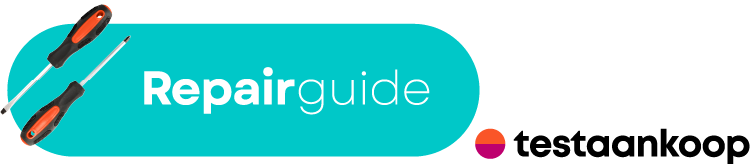OPLOSSING: INSTALLEER JE DRIVERS OPNIEUW
Werkt je scanner niet, dan kan het zijn dat je drivers niet meer up-to-date zijn of dat je printer niet meer ondersteunt wordt door het scanprogramma.
Er zijn verschilllende manieren om de drivers van je scanner opnieuw te installeren:
Installeer drivers na update windows 10
Gewoonlijk beheert Windows 10 je drivers automatisch. Maar je kunt ze ook manueel bijwerken.
- Ga naar Start > Instellingen > Bijwerken en beveiliging.
- Kies voor Naar updates zoeken.
Verwijder je huidige scanner en voeg hem opnieuw toe
Bij het toevoegen van de scanner installeert Windows 10 steeds de nieuwste drivers.
- Ga naar Start > Instellingen > Apparaten > Printers en scanners.
- Selecteer je scanner en kies voor Verwijderen.
- Voeg je scanner terug toe via Een printer of scanner toevoegen.
- Wacht tot je computer je scanner vindt, selecteer deze en kies dan Apparaat toevoegen.
Zoek driver update via device manager
- Start > Apparaatbeheer.
- Op het “>” bij beeldapparaten klikken om de lijst met scanners uit te vouwen.
- Rechter muisklik op de scanner in kwestie.
Download driver via de website van de fabrikant
- Ga naar de support webpagina van de fabrikant door bv. naar “Support Canon” of “Driver HP-printer” te zoeken.
- Zoek naar je model op de officiële website om malware te voorkomen.
- Download de meest recente drivers die compatibel zijn met je systeem
- De meeste drivers installeren zichzelf. Dubbelklik op het “.exe”-bestand dat je net gedownload hebt om de installatie uit te voeren.
Installeer driver in compatibiliteitsmodus
Gaat het om een heel oude scanner, dan kan het zijn dat de drivers niet meteen compatibel zijn met Windows 10 maar wel met een vorige versie. Je kunt dit controleren door:
- Rechter muisklik op je gedownloade driver (het .exe-bestand).
- Selecteer Eigenschappen.
- Ga naar het onderdeel Compatibiliteit.
- Vink Dit programma uitvoeren in compatibiliteitsmodus aan en selecteer het besturingssysteem waarvoor het ontworpen is.
- Selecteer Toepassen.
Installeer het stuurprogramma als administrator door met de rechtermuisknop op het “.exe”-bestand te klikken en voor Voer als administrator uit te kiezen.
Installeer driver na update macOS
Weigert je printer om papier te scannen na een update van macOS?
Voor printers compatibel met AirPrint is het niet nodig om een stuurprogramma te installeren om met een toestel van Apple te kunnen scannen.
Voor de niet AirPrint compatibele printers kun je eerst proberen om de meest recente driver terug te vinden en te installeren via het Apple-menu (icoontje Apple) > Systeemvoorkeuren > Software-update.
Als je Apple computer deze niet zelf vindt, kun je de driver downloaden en installeren via de website van de fabrikant.
In het geval dat je geen driver vindt, kun je proberen om de scanner aan de praat te krijgen via een USB-verbinding.
- Verbind je computer via de USB-poort met de scanner.
- Ga naar het Apple-menu (icoontje Apple).
- Klik vervolgens Systeemvoorkeuren.
- Ga naar Printers en scanners.
- Vervolgens kies je voor Toevoegen (+) en selecteer je je scanner.
Werkt je apparaat met wifi? Verwijder dan de USB-kabel en voeg de scanner nog eens toe (+) om draadloos verder te kunnen scannen.